快速掌握IE版本查询技巧
在日常使用计算机进行办公或学习时,了解当前系统使用的浏览器版本对保障网络操作流畅性具有重要意义。对于仍在使用IE浏览器的用户群体,掌握版本查询方法可有效避免因版本差异导致的网页兼容性问题。以下将详细说明通过图形界面查看IE浏览器版本的具体操作流程。
系统自带浏览器定位方式
在Windows操作系统环境中,用户可通过多种途径启动内置的IE浏览器。当桌面快捷方式和任务栏固定位置均未发现程序图标时,可依次点击屏幕左下角开始菜单按钮,在弹出的程序列表中选择"所有程序"分类,在应用列表中找到带有蓝色"e"图标的Internet Explorer启动项。值得注意的是,不同Windows版本的系统可能在程序排序和分类方式上存在细微差异。
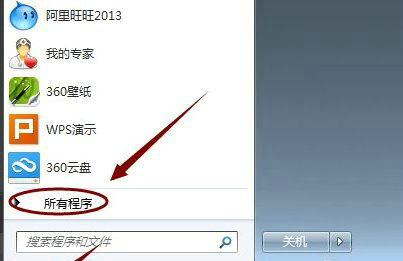
界面元素显示设置技巧
成功启动浏览器后,需确保顶部导航区域可见标准菜单栏。部分用户可能因界面自定义设置隐藏了该功能区域,此时可在浏览器窗口顶部的空白区域点击鼠标右键,在弹出上下文菜单中选择"菜单栏"选项并勾选激活。该操作可使包含文件、编辑、查看、收藏夹、工具和帮助等功能的传统工具栏重新显现。
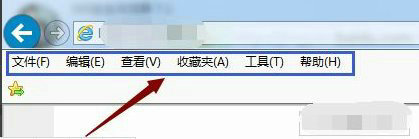
版本信息查询路径指引
在成功调出菜单栏后,定位至右侧的"帮助"功能项并单击激活下拉菜单。此时会展开包含多个辅助选项的次级菜单,选择其中最下方的"关于Internet Explorer"条目。该操作将触发系统弹出版本信息对话框,窗口内不仅会显示当前浏览器的主版本号,通常还会包含具体的编译版本信息及版权声明等内容。

版本信息解读要点
弹出的信息窗口会明确标注以数字和标点组成的版本标识,例如"11.0.9600.19596"这类典型版本号。其中首位数字代表主版本号,后续数字序列反映具体编译版本。了解这些信息有助于技术人员判断系统是否需要安全更新,或开发人员测试网页兼容性。需特别注意的是,微软已于2022年6月停止IE支持,建议用户尽快过渡到现代浏览器。
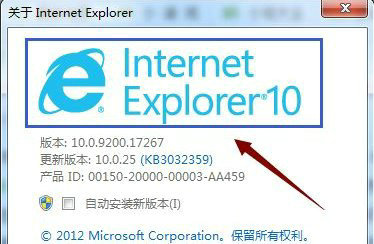
版本管理实用建议
对于仍需使用IE访问特定系统的用户,建议定期检查浏览器版本状态。部分企业应用可能需要特定版本的IE浏览器支持,此时可通过控制面板中的Windows更新功能管理版本迭代。同时推荐用户在系统中安装多个浏览器,将IE仅用于必要场景,其他日常网络活动使用更新更安全的浏览器产品,这样既能保证特殊需求又能获得更好的网络安全防护。




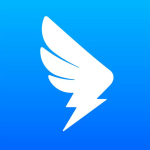

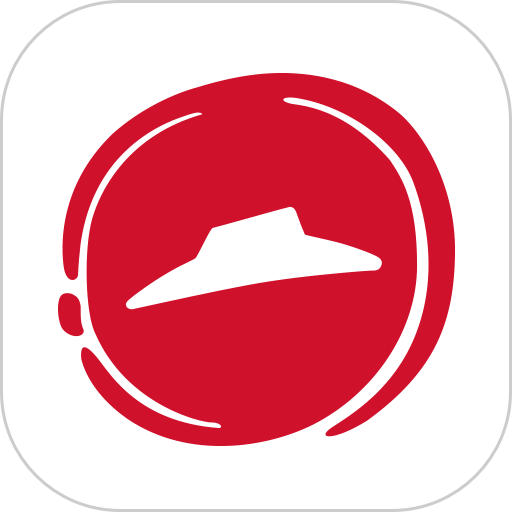





 王牌视频应用免费下载安装
王牌视频应用免费下载安装 速悦音乐苹果版免费下载
速悦音乐苹果版免费下载 才士题库免费版下载与功能详解
才士题库免费版下载与功能详解 鲤享短视频达人创作必备工具
鲤享短视频达人创作必备工具 360安全浏览器2023安卓版全新上线
360安全浏览器2023安卓版全新上线 云端同步移动创作工具使用心得
云端同步移动创作工具使用心得 看天下精选杂志阅读
看天下精选杂志阅读 凤凰新闻2024新版下载与特色详解
凤凰新闻2024新版下载与特色详解